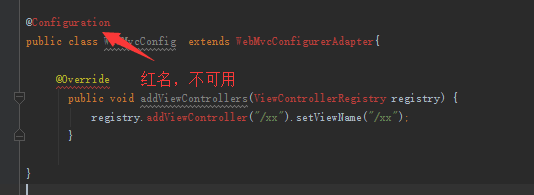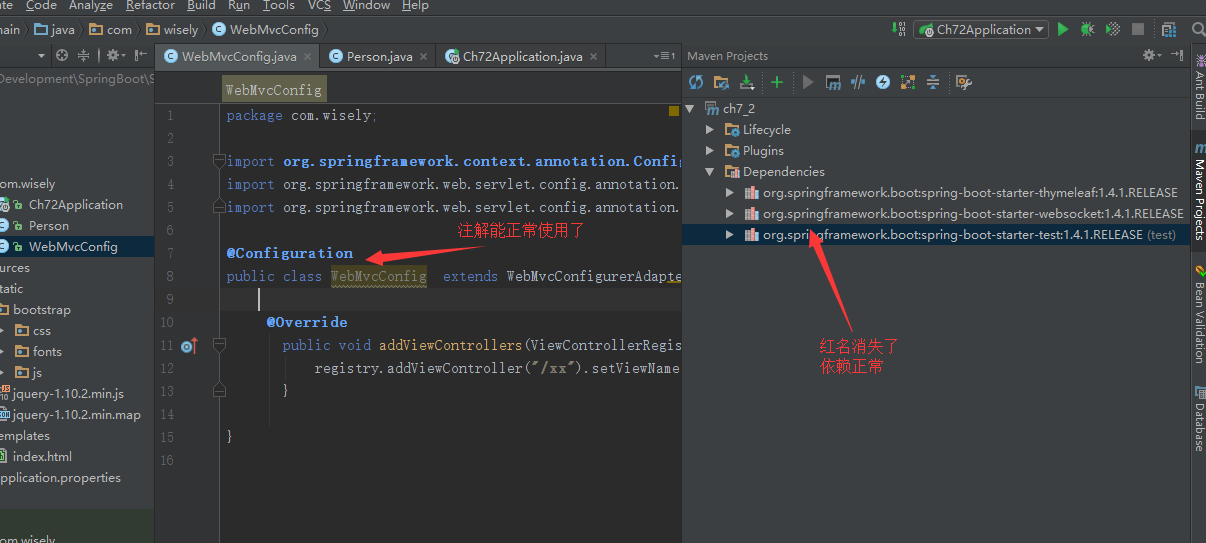IntelliJ IDEA開啟Maven專案,所有依賴紅名,不可用,簡單解決方案
問題來源
最近在看SpringBoot實戰時,想要執行一下書中的原始碼,用IntelliJ IDEA開啟專案過後,發現在maven依賴樹中所有的依賴都是紅名的,不可用,專案沒有了依賴,沒辦法執行。截圖如下:
解決方法
將pom.xml中的SpringBoot的父級配置版本改成自己IDEA版本預設匯入的SpringBoot版本,檢視方法如下:新建一個Initializr專案,檢視pom.xml中的parent標籤的版本即可,程式碼如下:
<parent>
<groupId>org.springframework.boot</groupId 修改結果
點選重新整理,再次檢視maven依賴樹,會發現依賴全部正常了,並且專案中的類中的註解也全部正常了:
原因推測
可能是因為一個IntelliJ IDEA版本只預設一個SpringBoot版本,當maven倉庫中已經有一個版本的SpringBoot依賴的時候,再使用其他版本的,maven會以該包已經存在為理由而拒絕下載,但是我們實際上卻因為版本不同,我們根本就找不到需要的依賴包。
相關推薦
IntelliJ IDEA開啟Maven專案,所有依賴紅名,不可用,簡單解決方案
問題來源 最近在看SpringBoot實戰時,想要執行一下書中的原始碼,用IntelliJ IDEA開啟專案過後,發現在maven依賴樹中所有的依賴都是紅名的,不可用,專案沒有了依賴,沒辦法執行。截圖如下: 解決方法 將pom.xml中的Sprin
轉:使用Intellij Idea開啟Maven專案時顯示樹形目錄
轉自:https://www.jianshu.com/p/4775d573e3bf 問題描述 在使用Intellij Idea開啟從別的地方拷來的Maven專案時(本示例也是個eclipse專案),總會遇到這樣的情況,如圖1所示: 圖1 專案結構不友好 &nb
使用Intellij IDEA在maven專案中整合mybatis-generator外掛,自動生成程式碼
1.在dependencies下新增: <dependency> <groupId>org.mybatis.generator</groupId> <artifactId>mybatis-generator-core</artif
解決intellij idea新建maven專案,載入archetype模型很慢
一:問題描述 用開發工具 intellij idea 新建maven專案的時候,不管選擇什麼archetype模型,載入都很慢 二:原因 maven構建的時候,每次去請求 archetype-catalog.xml 檔案 請求地址:http://repo1.ma
IntelliJ IDEA 匯入maven專案並將它及依賴打成jar包
IDEA匯入MAVEN專案: IntelliJ IDEA14之後的版本,沒有import project選項,需要在File-New-Project form existing sources,然後基本就都知道咋弄了,然後勾上Import maven proj
1106_解決IntelliJ IDEA 建立Maven專案速度慢問題 archetypeCatalog
解決IntelliJ IDEA 建立Maven專案速度慢問題 DarchetypeCatalog 原因 IDEA根據maven archetype的本質,其實是執行mvn archetype:generate命令,該命令執行時,需要指定一個archetype-catalog.xml檔案。
IntelliJ IDEA 把Maven專案匯出可執行jar包
2017年04月05日 14:05:08 waterimelon 閱讀數:1574 標籤: intellij ideamaven 更多 個人分類: idea
Intellij IDEA新建maven專案無法執行/新建Maven專案時沒有servlet選項
Intellij IDEA新建maven專案無法執行 Edit Configurations中無法找到Main Class 解決辦法1 隨便修改一下pom.xml,右下角會彈出一個對話方塊 點選Enable Auto-Import 重
詳述 IntelliJ IDEA 建立 Maven 專案及設定 java 源目錄的方法
Maven 是一個優秀的專案管理工具,它為我們提供了一個構建完整的生命週期框架。現在,就讓我們一起看看如何利用 IntelliJ IDEA 快速的建立 Maven 專案吧! 如上圖所示,點選Create New Project: 標註 1:Maven選項; 標註
intellij idea打包maven專案
1. 開啟Maven Projects視窗 依次點選 View -> Tool Windows -> Maven Projects: 在Lifecycle -> package上右
Intellij IDEA構建maven專案時src下沒有java和resources資料夾
最近從eclipse轉IDEA,中間遇到了很多問題,昨天用IDEA構建maven專案,發現src下只有webapp目錄java和resources沒有顯示查閱好多資料,今天才算弄明白,整理了一下,歡迎指
解決IntelliJ IDEA 建立Maven專案速度慢問題
原因 IDEA根據maven archetype的本質,其實是執行mvn archetype:generate命令,該命令執行時,需要指定一個archetype-catalog.xml檔案。 該命令的引數-DarchetypeCatalog,可選值為:remote,i
解決IntelliJ IDEA 建立Maven專案速度慢的方法
解決IntelliJ IDEA 建立Maven專案速度慢有兩種方法: 指定虛擬機器引數:DarchetypeCatalog 建立專案的時候新增引數:archetypeCatalog archetypeCatalog 和 DarchetypeCatalog 有三個屬
用Intellij Idea建立maven專案 web專案
用intellij idea 建立一個Java web專案 1,file,new project,後,按下圖進行操作 彈出如下圖,並按下圖內容輸入,其中,groupId好比是google公司,artifactId好比是google出的一個產品,version就不多說了。
IntelliJ IDEA 建立maven專案
1、開啟IntelliJ IDEA——>Create new Project 2、選擇maven 和 jdk 然後單擊“next” 3、輸入包名和專案名字 Groupid 是包名 ArtifactId是不含版本號的jar包名字 例如我這裡輸入“com
Intellij idea建立maven專案報錯
1 . 新建maven專案,出現如下錯誤:即報maven-site-plugin:3.3 jar包沒有或者是其他類似的情況: 原因: 可能是倉庫下的maven jar包被無意中刪除,並且點選clean下載jar包死活下載不下來。 解決方法如下: 1. 在倉庫
Intellij IDEA建立maven專案無java檔案問題
1.解決之前專案結構如下: 2.選擇File->Project Structure... 3.選擇Modules選項卡下面的Sources項,在main資料夾上右鍵,選擇New Folder...並點選OK 4.輸入要建立的資料夾名稱java,並點選OK繼續 5.在建立好的java資料夾上右
Intellij IDEA建立maven專案緩慢問題
建立專案非常緩慢,以及專案結構不正確的問題怎麼解決? 最終結果圖: 第一步: 點選Next 第二步: 填寫專案資訊 第三步(關鍵): 點選加號按鈕,增加一行引數:archetypeCatalog=internal 解決緩慢問題 最後
IntelliJ IDEA開啟Gradle專案
最近在想玩一下kotlin,裝了個 IntelliJ IDEA,然後在碼雲上搜下相關的專案,找到了一個down到本地,發現不知道怎麼開啟,鬱悶了,然後百度,參考到一篇文章http://blog.csdn.net/wangdong5678999/article/details/
Intellij idea 的maven專案如何通過maven自動下載jar包
maven專案自動載入jar包 所需工具如下: Intellij IDEA 13.1; 下載地址:請自行百度搜索 預設擁有一個maven專案; 預設安裝好JDK,並配置好環境變數;由於Maven依賴Java的執行環境,因此使用Maven之前需要配置Jav